
ونڈوز 10 میں ایک خوبصورت صاف خصوصیت شامل ہے جو خود بخود آپ کے تمام وائرلیس نیٹ ورک کنکشن کی تاریخ کی تفصیلی رپورٹ تیار کرتی ہے۔ رپورٹ میں ان نیٹ ورکس کے بارے میں تفصیلات شامل ہیں جن سے آپ جڑے ہوئے ہیں ، سیشن کا دورانیہ ، غلطیاں ، نیٹ ورک اڈاپٹر ، اور یہاں تک کہ کچھ کمانڈ پرامپٹ کمانڈوں سے آؤٹ پٹ بھی دکھاتا ہے۔
یہ رپورٹ ہر اس شخص کے ل great زبردست ہے جس کو انٹرنیٹ سے رابطہ قائم کرنے میں دشواری پیش آرہی ہے ، کیونکہ یہ آپ کو ہر وائی فائی سیشن سے وابستہ مسائل کی تشخیص کرنے کی سہولت دیتا ہے۔
ڈبلیو ایل ایل رپورٹ اور وائی فائی کی تاریخ کیسے تیار کی جائے
ہم یہاں اپنی مثال کے طور پر ونڈوز کمانڈ پرامپٹ استعمال کریں گے ، لیکن آپ ونڈوز پاور شیل میں بھی وہی کمانڈ استعمال کرسکتے ہیں۔ پاور شیل کھولتے وقت بس "بطور ایڈمنسٹریٹر" منتخب کرنا یقینی بنائیں۔
اس کمانڈ کو چلانے کے ل You آپ کو ایڈمنسٹریٹر کی حیثیت سے کمانڈ پرامپٹ چلانے کی ضرورت ہوگی ، لہذا اسٹارٹ کو دبائیں اور پھر سرچ باکس میں "cmd" ٹائپ کریں۔ "کمانڈ پرامپٹ" کے نتیجے پر دائیں کلک کریں اور پھر "بطور ایڈمنسٹریٹر چلائیں" کو منتخب کریں۔
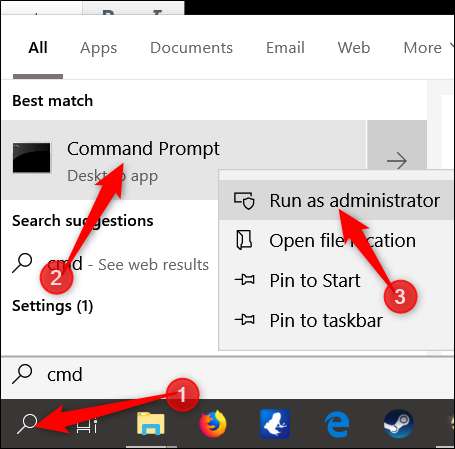
متعلقہ: 10 مفید ونڈوز احکام جو آپ کو معلوم ہونا چاہئے
فوری طور پر ، درج ذیل کمانڈ کو ٹائپ کریں اور enter کو دبائیں:
netsh wlan show wlanreport

ونڈوز رپورٹ تیار کرتی ہے اور اسے مندرجہ ذیل جگہ پر اسٹور کرتی ہے۔
C: /Pگرامگرام ڈیٹا / مائیکرو سافٹ / ونڈوز / WlanReport/wlan-report-latest.html بطور ڈیفالٹ۔
آپ یا تو فولڈر میں تشریف لے سکتے ہیں اور .html فائل پر ڈبل کلک کرسکتے ہیں یا فائل والے راستے کی کاپی کرکے اپنے ویب براؤزر کے ایڈریس بار میں داخل کرسکتے ہیں۔
رپورٹ کیسے پڑھیں؟
اس رپورٹ میں نیٹ ورکس ، عام نظام ، صارف اور اڈاپٹر سے متعلق معلومات کے بارے میں متعدد حصے شامل ہیں۔
ڈبلیو ایل اے این رپورٹ
پہلا حصہ WLAN کی رپورٹ کے ساتھ ایک گراف دکھاتا ہے جو ، جب آپ کسی خاص سیشن کے دوران اپنے ماؤس کو گھماتے ہیں تو ، ہر سیشن کے بارے میں تفصیلی معلومات دکھاتا ہے۔ اس میں ایک ’X‘ والا سرخ دائرہ کسی غلطی کی نمائندگی کرتا ہے۔ یہ ایک انٹرایکٹو گراف ہے ، اور آپ سمری حاصل کرنے کے لئے کسی ایونٹ پر گھوم سکتے ہیں یا رپورٹ میں مزید نیچے سیشن لسٹ میں اس پر جانے کے لئے کسی بھی پروگرام پر کلک کرسکتے ہیں۔
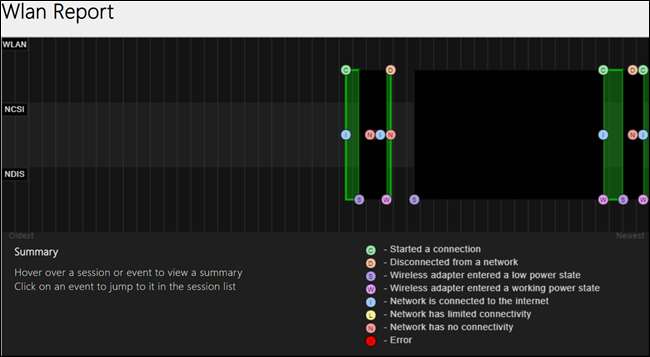
اطلاع کی اطلاع
اس حصے میں یہ ظاہر ہوتا ہے کہ رپورٹ تیار ہونے کی تاریخ اور کتنے دن رپورٹ پر مشتمل ہے۔

عام نظام کی معلومات
اس حصے میں آپ کے کمپیوٹر — کمپیوٹر کا نام ، صنعت کار ، سسٹم پروڈکٹ کا نام ، BIOS کی تاریخ اور ورژن وغیرہ کے بارے میں تفصیلات موجود ہیں۔
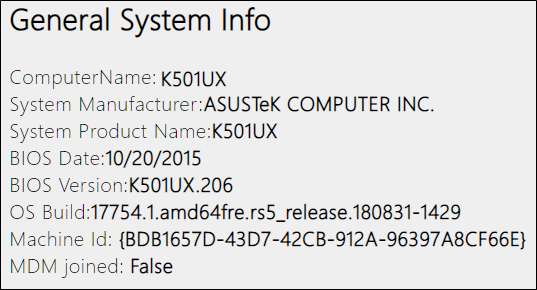
صارف کی معلومات
اس سیکشن میں صارف کے بارے میں عمومی معلومات شامل ہیں جس نے رپورٹ تیار کیا ، جیسے صارف نام ، ڈومین ، اور صارف DNS ڈومین۔

نیٹ ورک ایڈاپٹرز
اس حصے میں آپ کے کمپیوٹر میں جتنے بھی پوشیدہ ہیں ان میں شامل تمام نیٹ ورک اڈاپٹرز کی ایک تفصیلی فہرست موجود ہے۔ یہ آلہ کا نام ، پلگ اور پلے ID ، عالمی منفرد شناخت ، موجودہ ڈرائیور ، ڈرائیور کی تاریخ ، اور ڈیوائس نوڈ جھنڈے دیتا ہے۔
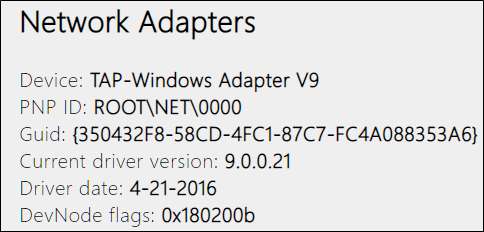
اسکرپٹ آؤٹ پٹ
آپ کو رپورٹ میں شامل کئی کمانڈ پرامپٹ کمانڈوں کا نتیجہ بھی نظر آئے گا۔ یہ آپ کے نیٹ ورک اڈاپٹر اور WLAN کے بارے میں مزید معلومات فراہم کرتے ہیں۔
ipconfig / all
کمانڈ آپ کے کمپیوٹر پر اڈاپٹر ریاستوں کے بارے میں تفصیلی معلومات ظاہر کرتی ہے ، بشمول اڈاپٹر کا میک ایڈریس ، آئی پی ایڈریس ، ڈی این ایس سرور ، اور بہت کچھ۔
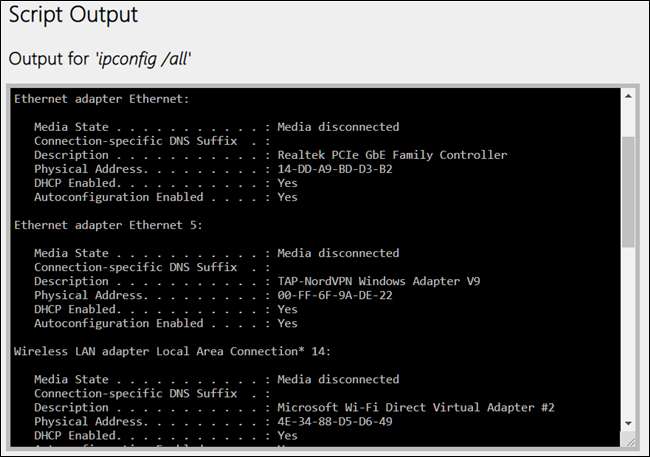
NetSh WLAN سب دکھائیں
کمانڈ آپ کو آپ کے وائی فائی اڈاپٹر سے متعلق تفصیلات دکھاتا ہے ، بشمول اس کی صلاحیتوں ، آپ کے کمپیوٹر پر موجود تمام وائی فائی پروفائلز ، اور ان تمام نیٹ ورکس کی مکمل فہرست جو آپ کو رپورٹ چلاتے وقت پائے گئے تھے۔
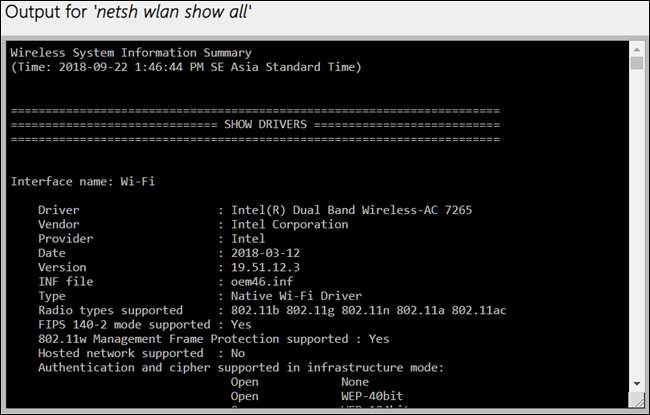
CertUtil - اسٹور - خاموش میرا & certutil - اسٹور-خاموش استعمال کنندہ میرا
کمانڈ آپ کے کمپیوٹر میں محفوظ کردہ تمام موجودہ سرٹیفکیٹس کی فہرست دکھاتا ہے۔
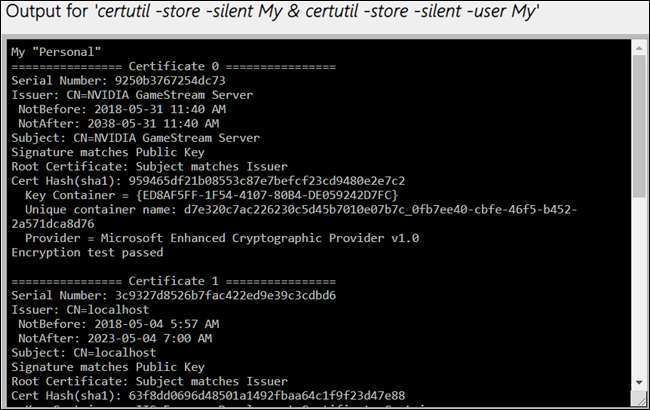
پروفائل آؤٹ پٹ
اس سیکشن میں آپ کے کمپیوٹر پر محفوظ کردہ تمام وائی فائی پروفائلز کی ایک تفصیلی فہرست شامل ہے۔ جب بھی آپ کسی مختلف وائرلیس ڈیوائس سے رابطہ کرتے ہیں تو ، اس سے مربوط ہونے کے لئے استعمال ہونے والی معلومات آپ کے کمپیوٹر پر محفوظ ہوجاتی ہے۔ انکرپٹڈ کیز اور پاس ورڈز کے علاوہ سب کچھ یہاں ظاہر ہوتا ہے۔
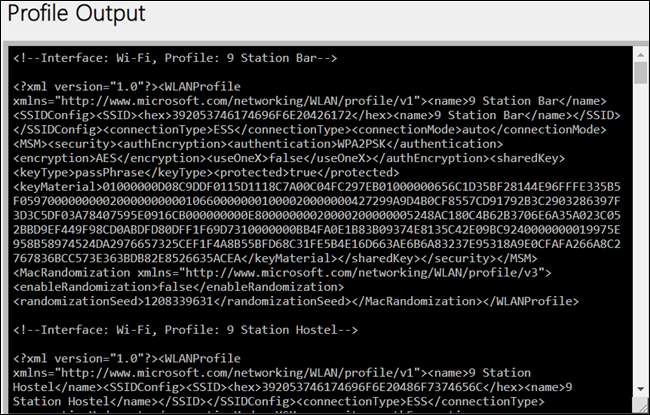
خلاصہ
سمری سیکشن کو تین حصوں میں تقسیم کیا گیا ہے اور سیشن کی کامیابیوں ، ناکامیوں اور انتباہات کو ظاہر کرتا ہے۔ منقطع ہونے کی وجوہات؛ اور ہر سیشن کی لمبائی۔
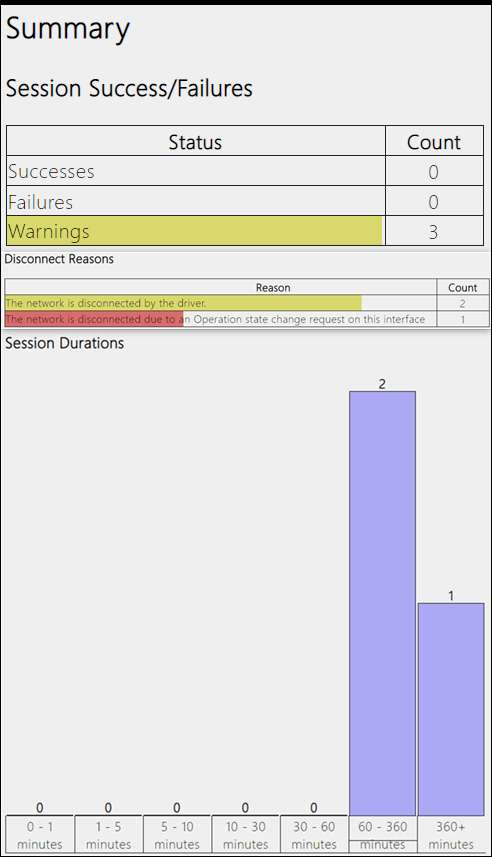
وائرلیس سیشن
اس حصے میں ، آپ کو ان تمام واقعات کی ایک انتہائی مفصل فہرست مل جائے گی جو ہر وائی فائی سیشن میں پیش آئے تھے۔ ہر سیشن کو اپنے حصے میں الگ کیا جاتا ہے۔ کسی پروگرام کو بڑھانے کے لئے پلس پر کلک کرنے سے اس کے بارے میں اور بھی تفصیلات سامنے آتی ہیں۔ کچھ تفصیلات میں انٹرفیس کا نام ، کنکشن وضع ، کنکشن پروفائل ، نیٹ ورک کا نام ، اور منقطع ہونے کی وجہ شامل ہے۔
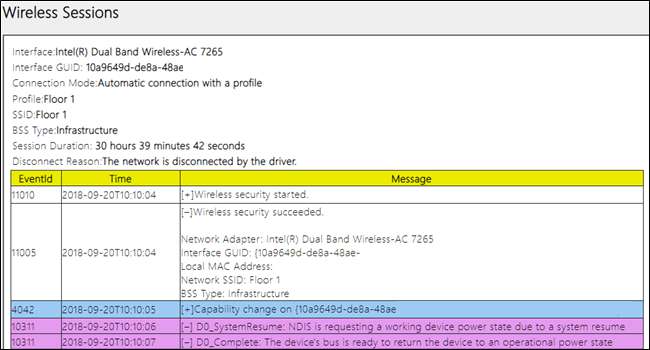
جب بھی آپ کے کمپیوٹر میں وائرلیس نیٹ ورک سے رابطہ قائم کرنے میں کوئی مسئلہ پیش آرہا ہے تو آپ یہ کمانڈ چلا سکتے ہیں اور رابطے کی دشواریوں کی نشاندہی کرنے میں مدد کے ل to آپ کو آخری تین دن کی سرگرمی کی تفصیلی رپورٹ حاصل کرسکتے ہیں۔
تصویری کریڈٹ: ایف آر ڈیزائن / شٹر اسٹاک







